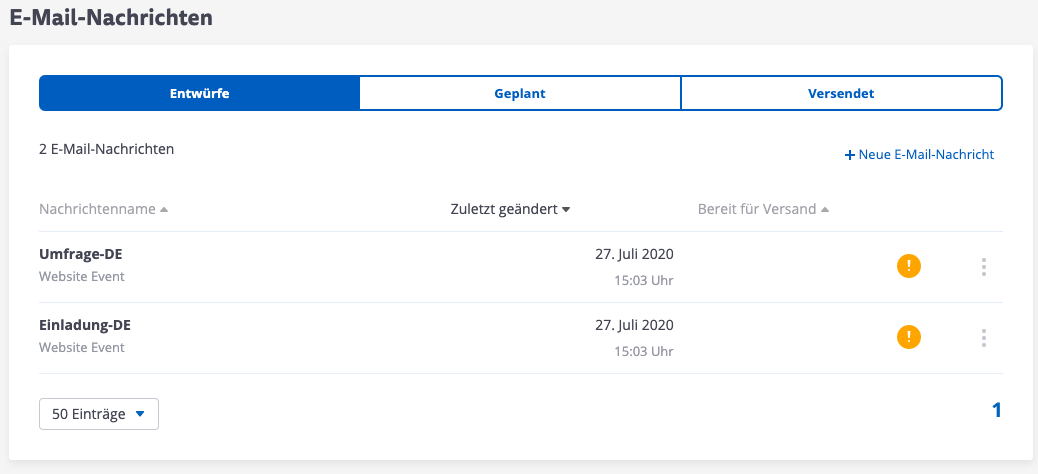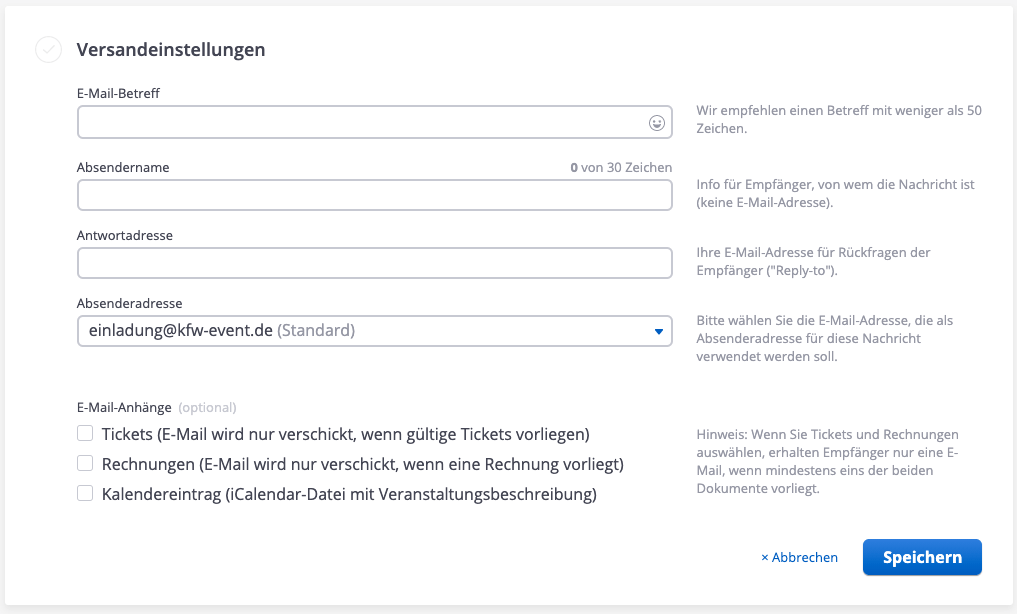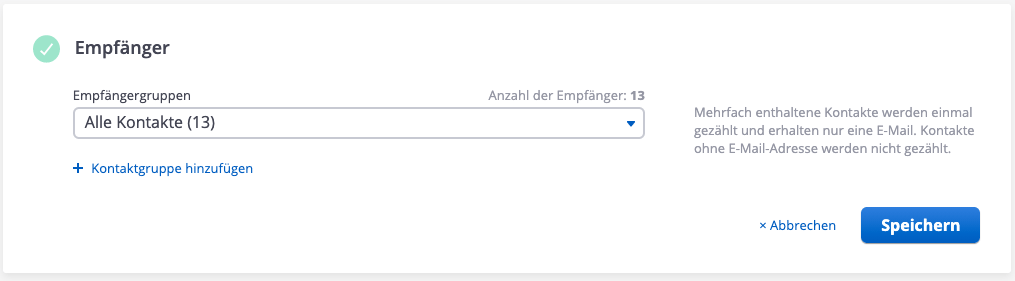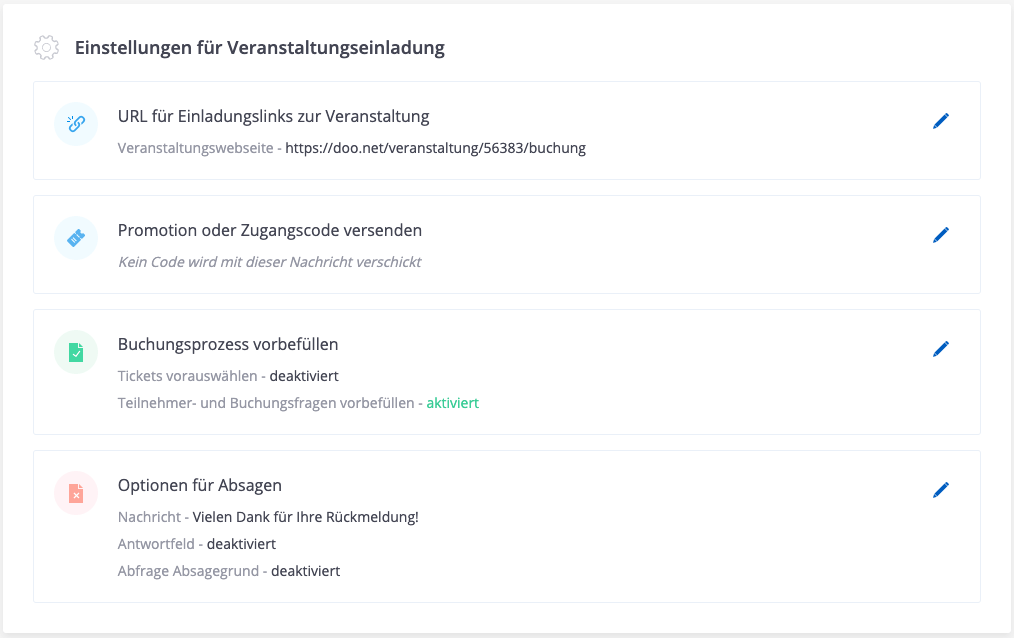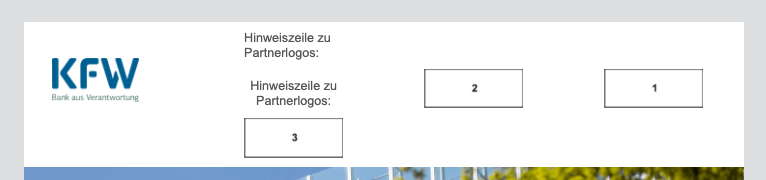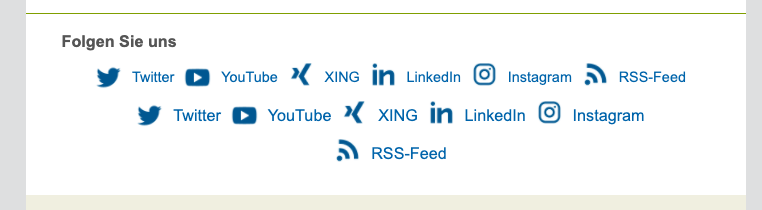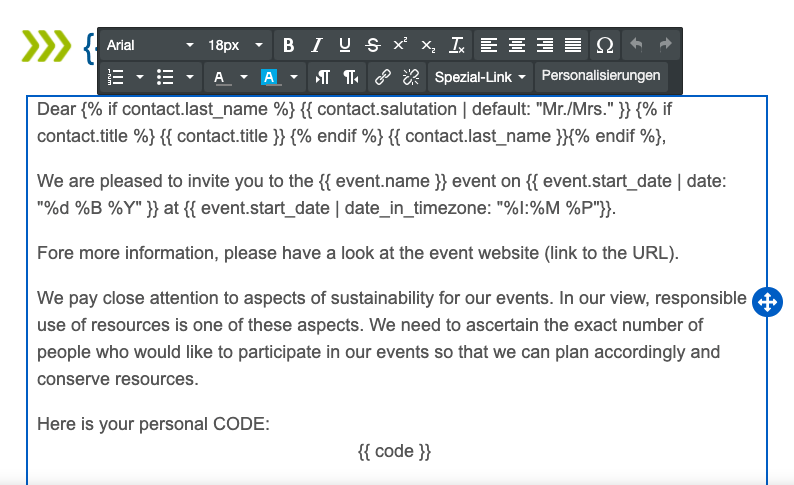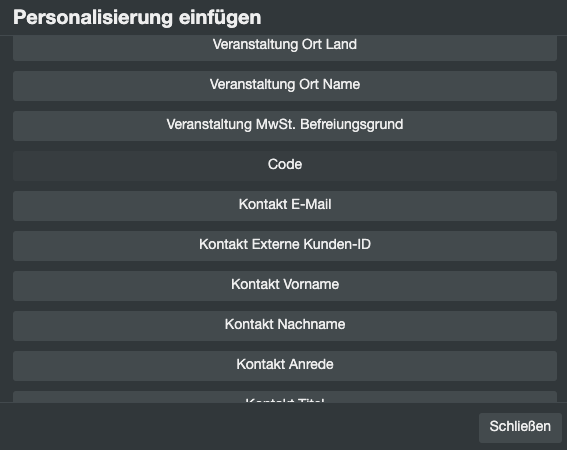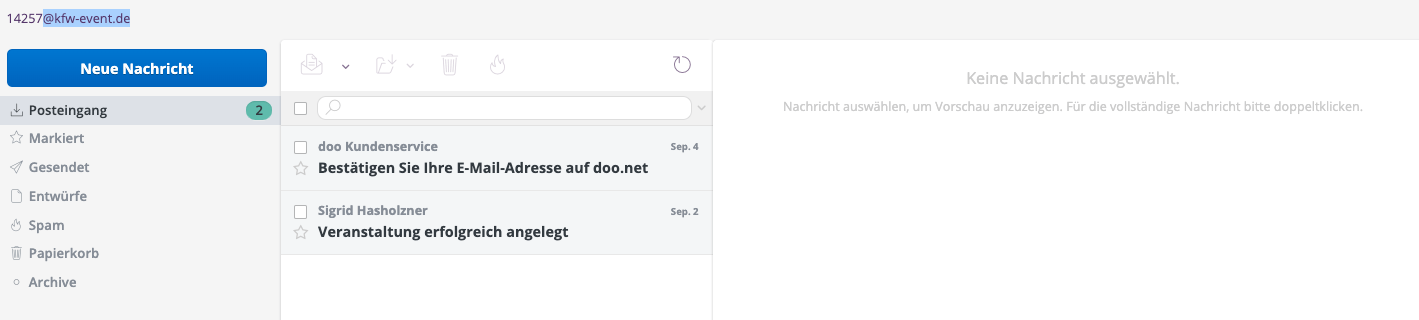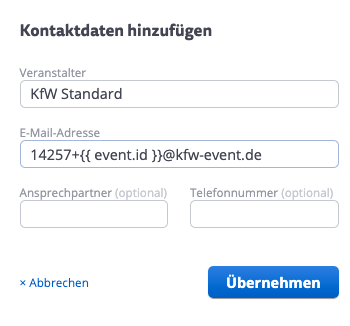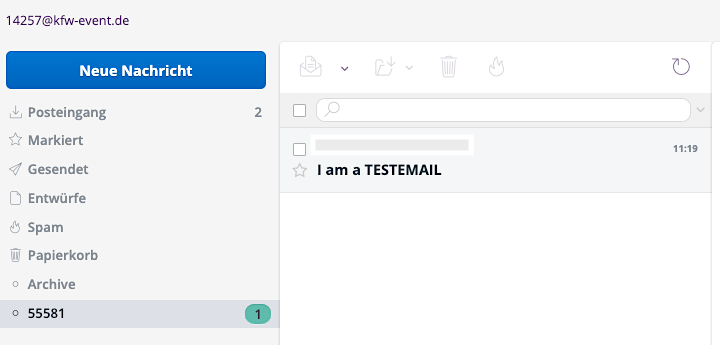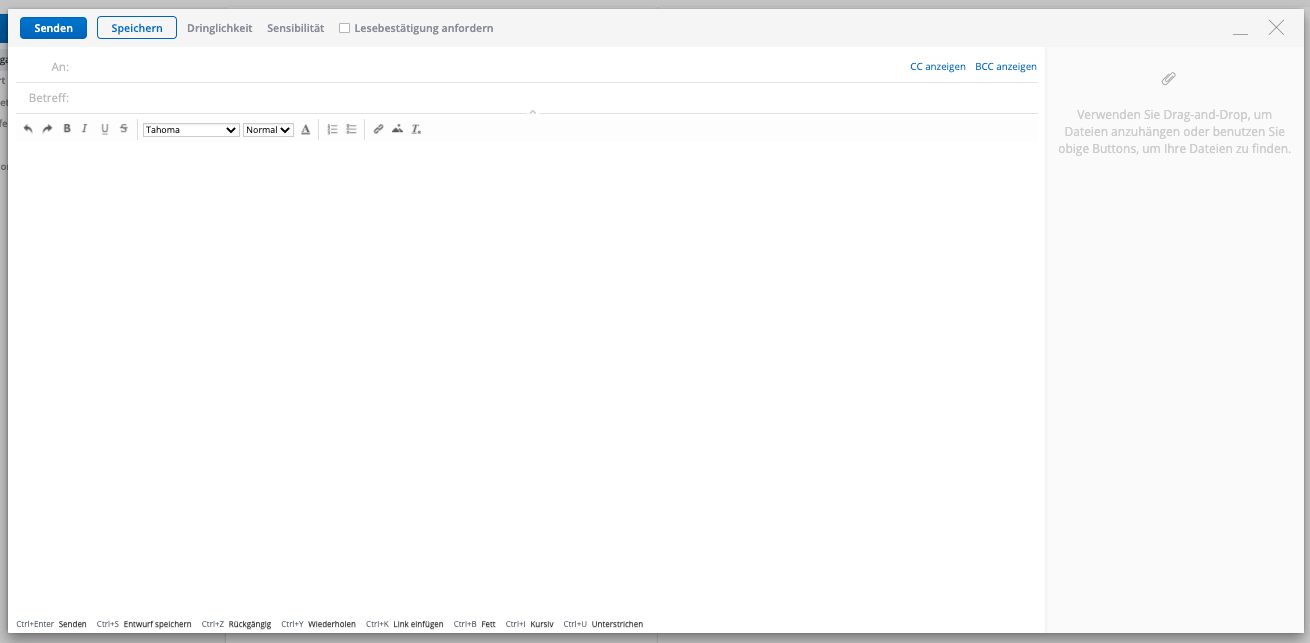E-Mail Nachrichten & Postfach
Hier finden sie alle Informationen bezüglich Emails. Einen kurzen Überblick finden Sie unten aufgelistet:
E-Mail-Nachrichten (Kampagnen)
Sie haben die Möglichkeit E-Mail-Nachrichten und Newsletter zu planen und zu versenden.
Neue Kampagne erstellen
Sie haben die Möglichkeit E-Mail-Nachrichten und Newsletter passgenau zu erstellen und zu versenden.
Kampagnen-Design-Vorlagen
Sie haben die Möglichkeit zwischen sechs verschiedenen Design-Vorlagen auszuwählen.
Kampagne kopieren
Kampagnen können schnell und einfach kopiert und angepasst werden.
E-Mail-Postfach
Jede Veranstaltung erhält ein individuelle E-Mail-Postfach in dem Sie unter anderem Bestätigungs-Emails der Veranstaltung empfangen.
Neue Kampagne erstellen
Über "+ Neue E-Mail-Nachricht" können Sie eine neue E-Mail-Kampagne starten.
Achtung! Wenn Sie eine Nachricht kopieren, können Sie nicht zwischen den hinterlegten Vorlagen wählen, Sie können lediglich die hinterlegte Vorlage abändern!
Wenn Sie eine neue Nachricht erstellen, tragen Sie die erforderlichen Daten in den einzelnen Abschnitten (Versandeinstellungen, Empfänger, Design & Inhalte und Einstellungen für Veranstaltungseinladung) ein.
Im ersten Schritt werden Sie aufgefordert einen internen Namen für die Kampagne zu vergeben und diese über ein Dropdownmenü einer Veranstaltung zuzuordnen. Ebenso müssen Sie die Nachrichtensprache auswählen. Dies ist für die Übersetzungen und die Anrede der Teilnehmer wichtig.
Im zweiten Schritt müssen Sie die Versandeinstellungen festlegen. Dazu müssen Sie einen Betreff, beispielhaft "Einladung zum Event", vergeben und im Anschluss daran den Absendernamen, also den Namen, den ihr Adressat sieht, wenn er die E-Mail öffnet, festlegen. Zudem müssen Sie festlegen an welche E-Mail Adresse Antworten und Rückfragen gesendet werden sollen und von welcher Adresse die E-Mail abgesendet werden soll, sowie welche Anhänge beigelegt werden sollen.
Im dritten Schritt legen Sie die Empfängergruppe fest. Sie müssen mindestens eine Gruppe auswählen, können aber auch mehrere hinterlegen.
Im vierten Schritt gelangen Sie über "+ Vorlage auswählen" zu den Vorlagen und können aus den sechs hinterlegten Optionen auswählen.
Nach der Auswahl erhalten Sie direkt die Möglichkeit diese zu bearbeiten und gelangen durch den Klick auf "Speichern" zurück zur Übersicht.
Im letzten Schritt erhalten Sie die Möglichkeit die verschieden Personalisierungsmöglichkeiten, wie den Einladungslink oder den Zugangscode zu hinterlegen. Ebenso können Sie den Teilnehmern die Buchung durch vorbefüllte Buchungsdaten vereinfachen und die Optionen für zu- und Absagen bearbeiten.
Gehen Sie nun wieder zum Anfang der Seite nun sehen Sie den Button "Versand planen" klicken Sie darauf, um den Versand zu planen und legen Sie das gewünschte Zeitfenster fest.
Kampagnen-Design-Vorlagen
Für das Design stehen Ihnen sechs Vorlagen zur Verfügung. Sobald Sie sich für eine Vorlage entschieden haben gelangen Sie in den Editor.
Wichtig! Bitte löschen Sie nichts aus den Zeilen "Partnerlogos" und "Folgen Sie uns" mit den Social-Media Icons (siehe Screenshots unten). Diese sind aufgrund von Mobiler- und Desktop-Ansicht doppelt gepflegt und werden automatisch ausgeblendet. Sie müssen lediglich die Partnerlogos in den Platzhaltern hochladen und einfügen.
Auch die persönliche Anrede und Anmelde-, sowie Absagebuttons werden automatisch aus der Vorlage übernommen und müssen nicht mehr angepasst werden.
Im Editor haben Sie die Möglichkeit Bilder auszutauschen oder hinzuzufügen. Sie können die Standard-Texte bearbeiten oder neue hinzufügen. Wenn Sie in ein Textfeld klicken haben Sie die Möglichkeit Personalisierungen einzufügen. Unter Personalisierungen finden Sie auch "Code", diesen benötigen Sie wenn Sie einen zuvor angelegten Zugangscode per Mail verwenden wollen. Sie können auch unter "Spezial-Link" -> "Anmeldung" die Zugangscodes verschicken.
Kampagne kopieren
Über das "Dreipunkte-Menü " können Sie eine E-Mail-Kampagne kopieren.
Achtung! Wenn Sie eine Nachricht kopieren, können Sie nicht zwischen den hinterlegten Vorlagen wählen, Sie können lediglich die hinterlegte Vorlage abändern!
Anschließend wird dem vorherigen Namen "Kopie von" vorangestellt. Alternativ können Sie einen eignen Namen festlegen. Durch den Kopiervorgang werden sämtliche getätigten Angaben kopiert, diese können jedoch abgeändert werden.
E-Mail-Postfach
Durch Klicken auf "E-Mail-Postfach" links im Menü, öffnet sich das Mail-Programm.
Die dazugehörige E-Mail-Adresse befindet sich links oben. Sie besteht aus einer Nummer und dem Domainteil, welcher bei Erstellung der Veranstaltung ausgesucht wurde.
Nachdem eine veranstaltungsspezifische E-Mail (kann unter "Veranstaltung bearbeiten" -> "Kontaktdaten Veranstalter" eingesehen werden vgl. Screenshot) versendet worden ist, wird ein neuer Ordner welcher den Namen der Event ID trägt erstellt. In ihm befinden sich alle veranstaltungsspezifischen E-Mails.
E-Mail versenden
Durch Klicken auf "Neue Nachricht" links im Menü, öffnet sich das Template der neuen E-Mail.
Ähnlich wie in anderen gängigen E-Mail Programmen haben Sie die Möglichkeit eine Lesebestätigung anzufordern, die Dringlichkeit (niedrig/ normal/ hoch) oder die Sensibilität ( keine/ Vertraulich/ Privat/ Persönlich) festzulegen.
Über das Feld "An:" können Sie eine E-Mail an den gewünschten Adressaten versendet. Alternativ können Sie die die Felder CC ("Carbon Copy" = Durchschrift) und BCC ("Blind Carbon Copy" = versteckte Durchschrift) hinzufügen.
Auf der rechten Seite können Sie per Drag & Drop Dateien zur E-Mail hinzufügen, alternativ müssen Sie dafür auf die Büroklammer klicken.
Durch einen Klick auf "Speichern" speichern Sie die E-Mail als Entwurf.
Ein Klick auf "Senden" verschickt die E-Mail. Anschließend ist Sie im Menü unter der Rubrik "Gesendet zu finden".